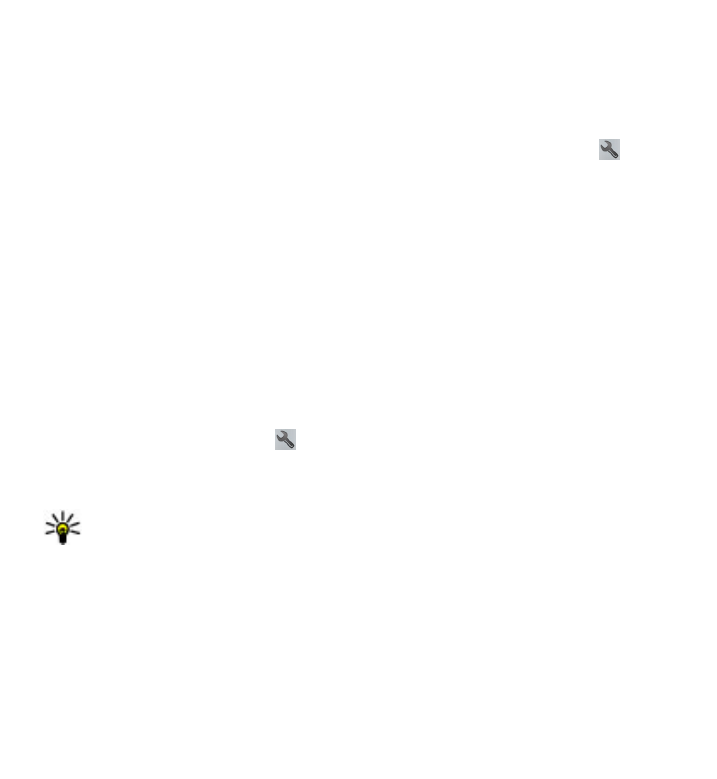
Maršruta plānošana
Plānojiet savu ceļojumu, veidojiet savu maršrutu un skatiet to kartē pirms došanās
ceļā.
Izvēlieties Izvēlne > Kartes un Mana poz..
Kartes
© 2010 Nokia. Visas tiesības aizsargātas.
122
Maršruta izveide
1. Pieskarieties sākumpunkta atrašanās vietai. Lai meklētu adresi vai vietu,
izvēlieties Meklēt.
2. Pieskarieties atrašanās vietas informācijas apgabalam ( ).
3. Izvēlieties Pievienot maršrutam.
4. Lai pievienotu vēl kādu maršruta punktu, izvēlieties Pievien. jaunu maršr.
punktu un atbilstošo iespēju.
Maršruta punktu secības maiņa
1. Izvēlieties maršruta punktu.
2. Izvēlieties Pārvietot.
3. Pieskarieties vietai, uz kuru vēlaties pārvietot maršruta punktu.
Maršruta punkta atrašanās vietas rediģēšana — Pieskarieties maršruta
punktam un izvēlieties Rediģēt un atbilstošo iespēju.
Maršruta skatīšana kartē — Izvēlieties Parādīt maršrutu.
Navigācija uz galamērķi — Izvēlieties Parādīt maršrutu > Iespējas > Sākt
braukšanu vai Sākt iešanu.
Maršruta uzstādījumu mainīšana
Maršruta uzstādījumi ietekmē navigācijas norādes un veidu, kā maršruts tiek
parādīts kartē.
1. Maršruta plānotāja skatā atveriet cilni Uzstādījumi. Lai pārietu uz maršruta
plānotāja skatu no navigācijas skata, izvēlieties Iespējas > Pieturvietas vai
Pieturvietu saraksts.
2. Uzstādiet pārvietošanās veidu uz Ar auto vai Kājām. Ja izvēlaties Kājām,
vienvirziena ielas tiek rādītas kā parastas ielas, un var tikt lietoti gājēju ceļi un
maršruti, piem., caur parkiem un iepirkšanās centriem.
3. Izvēlieties vajadzīgo iespēju.
Kartes
© 2010 Nokia. Visas tiesības aizsargātas.
123
Iešanas režīma izvēle — Atveriet cilni Uzstādījumi un izvēlieties Kājām >
Ieteicamais maršruts > Ielas vai Tieša līnija. Iespēja Tieša līnija ir noderīga
teritorijā bez ceļiem, jo tā norāda iešanas virzienu.
Ātrākā vai īsākā braukšanas maršruta izmantošana — Atveriet cilni
Uzstādījumi un izvēlieties Ar auto > Maršruta izvēle > Ātrākais maršruts vai
Īsāks ceļš.
Optimizēta braukšanas maršruta izmantošana — Atveriet cilni Uzstādījumi un
izvēlieties Ar auto > Maršruta izvēle > Optimizēts. Optimizētajā braukšanas
maršrutā apvienotas gan īsākā, gan ātrākā maršruta priekšrocības.
Varat arī izvēlēties, vai ir atļauts izmantot, piem., autoceļus, maksas ceļus vai
prāmjus.
17. Savienojumi
Ierīce nodrošina vairākas iespējas savienojuma izveidošanai ar internetu, citu ierīci
vai datoru.
Datu savienojumi un piekļuves punkti
Ierīce nodrošina pakešdatu savienojumus (tīkla pakalpojums), tādus kā GPRS
savienojums GSM tīklā. Izmantojot ierīci GSM un 3G tīklos, vienlaikus aktīvi var būt
vairāki datu savienojumi, un piekļuves punktiem var būt viens datu savienojums.
3G tīklā datu savienojumi ir aktīvi arī balss zvanu laikā.
Lai izveidotu datu savienojumu, ir nepieciešams piekļuves punkts. Var definēt
dažādus piekļuves punktus, piem.:
● MMS piekļuves punkts, lai nosūtītu un saņemtu multiziņas;
● interneta piekļuves punkts (Internet Access Point — IAP), lai sūtītu un saņemtu
e-pasta ziņas.
Sazinieties ar pakalpojumu sniedzēju, lai noskaidrotu, kāda veida piekļuves punkts
ir vajadzīgs pakalpojumam, kuram vēlaties piekļūt. Lai iegūtu informāciju par